Někteří uživatelé PC hlásili, že se jim zobrazuje chybová zpráva Zdá se, že nemáte oprávnění k zobrazení tohoto souboru když se pokusí získat přístup k souborům obrázků pomocí aplikace Fotky na svém počítači se systémem Windows 11 nebo Windows 10. Tento příspěvek vám má pomoci s řešením problému.

Zdá se, že nemáte oprávnění k prohlížení tohoto souboru. Zkontrolujte oprávnění a zkuste to znovu.
Zdá se, že nemáte oprávnění k zobrazení tohoto souboru
Pokud se vám tato chybová zpráva zobrazí, když se pokusíte otevřít obrázkové soubory JPG, PNG atd. v počítači se systémem Windows 11/10 pomocí aplikace Fotky, měly by vám naše návrhy níže pomoci problém vyřešit.
- Obnovit aplikaci Fotky
- Přidělte souboru/složce oprávnění Úplné řízení
- Dešifrujte soubory
- Proveďte obnovení systému
- Formátování externího disku (pokud je k dispozici)
Než začnete, použijte jiný prohlížeč obrázků a zjistěte, zda můžete soubor otevřít nebo zkopírovat soubor obrázku do jiného umístění složky a zjistit, zda to funguje.
1] Resetujte aplikaci Fotky
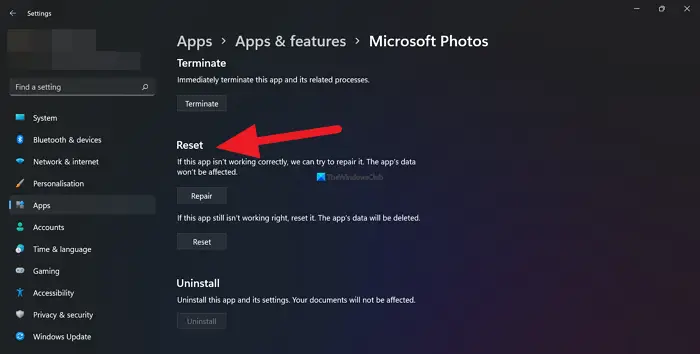
Pokud již jste přihlášen jako správce na vašem počítači se systémem Windows 11/10, ale zdá se, že nemáte oprávnění k zobrazení tohoto souboru chybová zpráva přetrvává, můžete rychle resetujte aplikaci Fotky a uvidíte, zda to váš problém vyřeší. Případně můžete použít jiný prohlížeč obrázků a zjistěte, zda můžete zobrazit soubory obrázků.
Číst : Momentálně nemáte oprávnění pro přístup k této složce nebo souboru
2] Přidělte souboru/složce oprávnění Úplné řízení
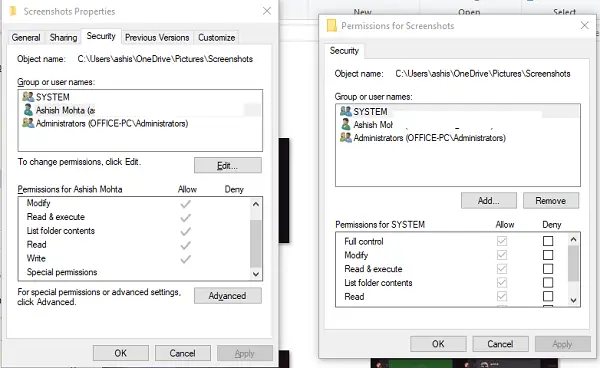
Toto řešení od vás vyžaduje změnit oprávnění k souboru/složce a ujistěte se, že jste obrázkovým souborům přidělili oprávnění Úplné řízení. Případně můžete převzít vlastnictví obrazových souborů a zjistit, zda to pomůže problém vyřešit.
Číst : V systému Windows nelze otevřít soubory JPG nebo PNG
3] Dešifrujte soubory
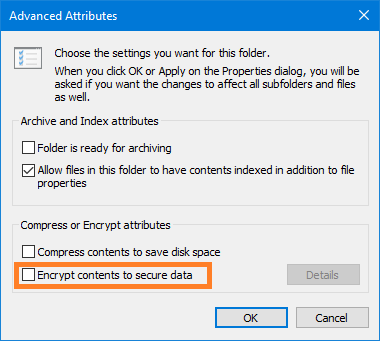
Pokud jste dříve zašifrovali tyto obrazové soubory nebo složku na jiném počítači, musíte to udělat dešifrovat soubory/složku než budete mít přístup k souborům obrázků a jejich zobrazení.
Číst : Jak otevřít zašifrovaný soubor, pokud je přístup odepřen
4] Proveďte obnovení systému
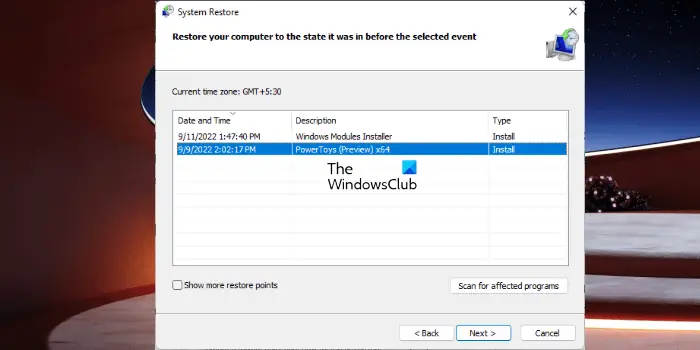
K tomuto problému může dojít kvůli změně, kterou váš systém nedávno prošel a o které nevíte. V tomto případě můžete použít nástroj Obnovení systému (všechny změny, jako jsou instalace aplikací, uživatelské předvolby a cokoli jiného provedeného po bodu obnovení, budou ztraceny), abyste se vrátili k datu, kdy jste si jisti, že Aplikace Fotky fungoval normálně.
Na provést Obnovení systému , Udělej následující:
systém Windows nemohl spustit službu zásad diagnostiky
- lis Klávesa Windows + R . pro vyvolání dialogu Spustit.
- V dialogovém okně Spustit zadejte pro rstru a stisknutím klávesy Enter spusťte Obnovení systému Kouzelník.
- Na úvodní obrazovce Obnovení systému klikněte na další .
- Na další obrazovce zaškrtněte políčko spojené s Zobrazit více bodů obnovení .
- Nyní vyberte a bod obnovení dříve, když jste si všimli problému na svém zařízení.
- Klikněte další pro přechod do další nabídky.
- Klikněte Dokončit a potvrďte na poslední výzvu.
Při příštím spuštění systému bude vynucen stav vašeho staršího počítače. Problém by měl být nyní vyřešen. Pokud ne, můžete resetovat PC a uvidíte, zda to váš problém vyřeší.
5] Naformátujte externí disk (pokud je k dispozici)
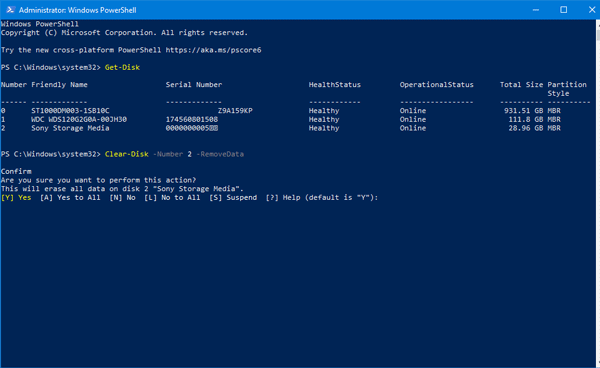
Pokud k problému dochází pouze při pokusu o zobrazení souboru obrázku na externím disku, můžete soubory obrázku zkopírovat do počítače a poté pokračovat naformátujte externí disk . Po dokončení zkopírujte soubory zpět na externí disk a poté zjistěte, zda je problém vyřešen.
Každá z těchto oprav by vám měla fungovat!
Jak získám oprávnění k prohlížení souboru?
Oprávnění k zobrazení souboru na počítači se systémem Windows 11/10 můžete nastavit podle následujících kroků:
- Otevřete dialogové okno Vlastnosti.
- Vybrat Bezpečnostní tab.
- Klikněte Upravit .
- V části Skupina nebo uživatelské jméno vyberte uživatele, pro které chcete nastavit oprávnění.
- V části Oprávnění pomocí zaškrtávacích políček vyberte příslušnou úroveň oprávnění.
- Klikněte Aplikovat > OK .
Jak to obejít, pokud nemáte oprávnění k otevření tohoto souboru?
Následuj tyto kroky:
- Nejprve se přihlaste jako správce.
- Klepněte pravým tlačítkem myši na soubor nebo složku a vyberte Vlastnosti .
- Klikněte na Bezpečnostní tab.
- V části Skupina nebo jména uživatelů klikněte na své jméno a zobrazte svá oprávnění.
- Klikněte Upravit .
- Klikněte na své jméno.
- Zaškrtněte políčka u oprávnění, která musíte mít.
- Klikněte OK pro uložení změn.
Nyní čtěte : Zdá se, že nemáte oprávnění k ukládání změn do tohoto souboru .









![Ground Branch se nespustí nebo nespustí na PC [Opraveno]](https://prankmike.com/img/games/5B/ground-branch-won-rsquo-t-launch-or-start-on-pc-fixed-1.png)





